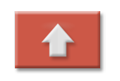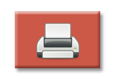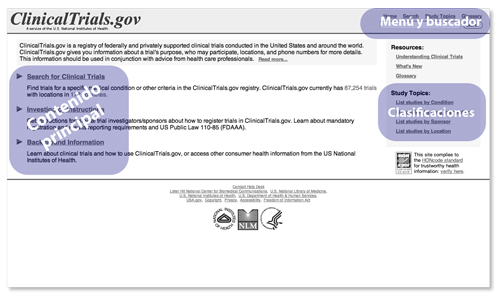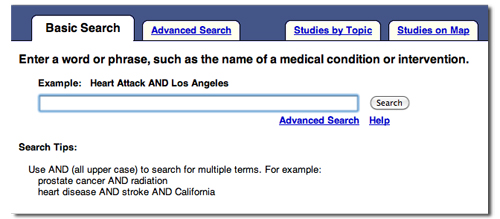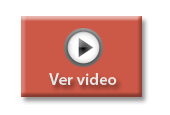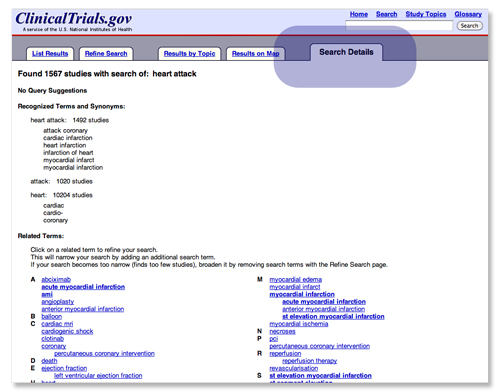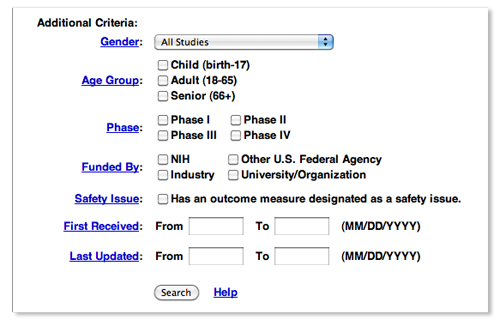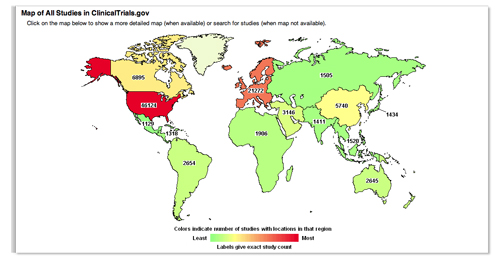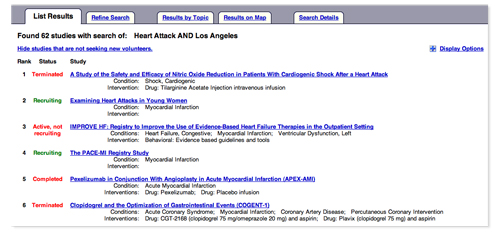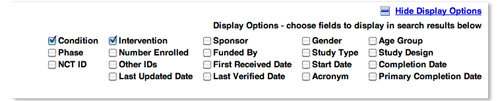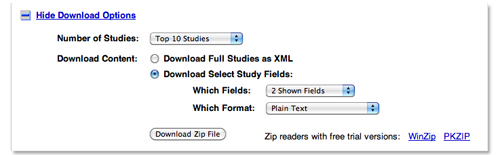|
| |
| |
| |
| Inicio |
| Guía de uso |
| Guía completa (pdf) |
| Guía rápida (pdf) |
| Videotutoriales |
| Otras guías avalia-t |
 |
Guía de uso | |||
|
||||
|
||||
| ¿Qué es la ClinicalTrials.gov?¿qué contiene? |
|||||||||||||||||||||||
El sitio web ClinicalTrials.gov está desarrollado por los institutos NIH a través de la National Library of Medicine (NLM), junto con la colaboración de la Food and Drug Administration (FDA). Ofrece información actualizada, de manera regular, sobre estudios clínicos de un amplio rango de enfermedades y situaciones clínicas. Está orientado a profesionales de la salud y también a pacientes. Ofrece una relación exhaustiva de los estudios patrocinados por los institutos NIH, agencias federales estadounidenses, otros organismos a nivel internacional, y también la empresa privada. En su base de datos se pueden encontrar tanto estudios experimentales (ensayos clínicos y estudios de intervención) como estudios observacionales, llegando a un total de más de 92 300 registros de 174 países diferentes. Entre estos registros encontramos ensayos clínicos en curso y terminados. Los datos esenciales son los siguientes:
|
|||||||||||||||||||||||
| ¿Cuál es su estructura? |
|||||||||||||||||||||||
Desde la página principal se puede acceder a los principales contenidos del recurso: la búsqueda de ensayos clínicos, las instrucciones para investigadores e información sobre el propio recurso. Además, permite acceder a los estudios a través de distintas agrupaciones (Study Topics) según las siguientes categorías: situación clínica, intervención, patrocinador y localización. Cada categoría está clasificada jerárquicamente y permite la navegación por los distintos niveles hasta llegar a los estudios asociados a los mismos. También puede accederse a un menú horizontal presente en la cabecera de todas las páginas, con acceso a las principales opciones y a un buscador de estudios.
Menú horizontal y buscador Acceso a las principales funciones del sitio web:
El buscador, presente también en todas las páginas, permite la recuperación de estudios a través de una búsqueda sencilla en cualquier momento. Tanto si la búsqueda se realiza desde este buscador como desde la opción Search, el resultado es el mismo.
|
|||||||||||||||||||||||
| ¿Cómo realizo una búsqueda? |
|||||||||||||||||||||||
Desde la página principal puede accederse a la pantalla de búsqueda Search (buscar); del menú superior, o realizar la búsqueda directamente desde el buscador presente en todas las páginas. Es posible buscar un simple término o la combinación de varios de ellos.
Una vez introducido el término o términos de búsqueda, debe pincharse en el botón Search. Las combinaciones de búsqueda que pueden realizarse son las siguientes: Búsqueda de un términoEs la búsqueda más básica, y se realiza escribiendo un término simple en la caja de búsqueda y pulsando el botón Search. Búsqueda de dos o más términos Se puede introducir dos o más términos seguidos en la caja de búsqueda. El resultado estará compuesto por aquellos documentos que contienen ambos términos en cualquiera de sus campos, independientemente de cómo aparezcan dispuestos.
Para recuperar documentos que contengan dos o más términos, también es posible utilizar el operador AND. Ej. prostate cancer AND radiation
Para la búsqueda de documentos que contengan alguno de dos o más términos, se debe utilizar el operador OR.
También es posible la recuperación de documentos que contengan un término, pero no otro. En este caso se utiliza el operador NOT o la combinación AND NOT.
En caso de combinar más de un operador, es posible el empleo de los paréntesis () para dar prioridad al operador que se encuentra entre ellos. De esta manera, el motor de búsqueda ejecuta primero aquello que se encuentra entre los paréntesis. Búsqueda de una frase exacta Para la recuperación de documentos que contengan una frase exacta, se utiliza las comillas (“”)
Tabla de búsquedas posibles
El uso del lenguaje de interrogación permite la realización de búsquedas bastante precisas.
|
|||||||||||||||||||||||
| ¿Realiza ClinicalTrials.gov alguna interpretación de mi búsqueda? |
|||||||||||||||||||||||
Sí, es necesario saber que cuando se realiza una búsqueda, el recurso de información no sólo recupera los términos buscados, sino también sinónimos o cuasi-sinónimos que interpreta que también pueden ser relevantes. Es lo que en otros recursos se conoce como mapeo automático de términos. Un ejemplo de ello es el siguiente:
Desde la pestaña Search Details, podemos ver la interpretación que hace de la búsqueda y comprobar qué términos ha utilizado. Esta pestaña está accesible una vez se muestra el resultado, y está situada en la parte superior derecha de la pantalla.
|
|||||||||||||||||||||||
| ¿Puedo realizar una búsqueda avanzada? ¿puedo aplicar límites a una búsqueda? |
|||||||||||||||||||||||
Sí, se realiza accediendo a través de la pestaña Advanced Search si se inicia la búsqueda desde cero, o a través de Refine Search si lo que se requiere es modificar una realizada anteriormente. La búsqueda avanzada combina la posibilidad de consultas en campos específicos, tales como situación clínica, intervenciones, etc., con la utilización de una serie de límites, como por ejemplo el tipo de estudio o si tienen o no resultados. Las opciones aparecen agrupadas, y en un primer grupo podemos determinar, además de los términos de búsqueda, los siguientes criterios:
Otras opciones de la búsqueda avanzada son las siguientes: Targeted SearchPermite la búsqueda de términos en una serie de campos determinados. Son los siguientes:
Los campos Lead Sponsors y Sponsors permiten la búsqueda de nombres exactos marcando la casilla de verificación Exact Match. Additional Criteria Otro grupo lo forma una serie de criterios adicionales.
Se muestran a continuación:
|
|||||||||||||||||||||||
| ¿Existe otra manera de localizar los ensayos? |
|||||||||||||||||||||||
Además de la búsqueda básica y avanzada, es posible la localización de estudios a través de browsing por distintas categorías. Los dos grandes grupos son por área temática Studies by Topic y por localización Studies by Map. Studies by TopicEl acceso se realiza a través de la opción Study Topics del menú superior horizontal. Da acceso a un conjunto de agrupaciones de estudios según varias categorías jerarquizadas que atienden a un área temática. Son las siguientes:
Desde las categorías principales, es posible acceder a los distintos niveles hasta llegar a los estudios asociados a los niveles más específicos. También se puede navegar por las subcategorías siguiendo un orden alfabético. Studies on MapDe forma similar, es posible la navegación por agrupaciones de los estudios en función de su localización.
Podemos acceder a las distintas áreas geográficas representadas en el mapa, y una vez seleccionada alguna, se muestran las subdivisiones correspondientes a ésta. Por ejemplo, si accedemos a Europa, se nos muestra un mapa con los distintos países europeos. Si accedemos a un país concreto, se muestra el listado de estudios localizados en el mismo. Los colores de las áreas geográficas representan la cantidad de estudios localizados en cada una de ellas, donde el rojo representa la mayor cantidad y el verde la mínima.
|
|||||||||||||||||||||||
| ¿Cómo se visualizan los registros? |
|||||||||||||||||||||||
Cuando se realiza una búsqueda, el resultado muestra un listado con aquellos estudios que responden a los criterios especificados.
Relación de resultados Previo al listado, aparece el número total de estudios encontrados y los términos de búsqueda utilizados, y posteriormente los resultados en grupos de 20 por página.
Tras la obtención de resultados, la pestaña Results by Topic permite ordenar los estudios por diferentes temas o categorías: situaciones clínicas, localizaciones, intervenciones, etc. Cada uno de estos grupos puede visualizarse por orden alfabético o por categorías. Relación de estudios por localización GeográficaDe la misma manera que en el caso anterior, la pestaña Studies on Map permite mostrar los estudios agrupados por áreas geográficas (continentes, zonas, países). A través de la representación en el mapa, es posible llegar a los estudios localizados en una región o país concreto. Visualización de un registro Desde un listado de resultados, a través de los títulos vinculados, se accede a la vista de los estudios con información estructurada por secciones.
|
|||||||||||||||||||||||
| ¿Pueden imprimirse los resultados? |
|||||||||||||||||||||||
Carece de la opción para la impresión de una relación de registros (es necesario la impresión de toda la página web a través de la opción de imprimir del propio navegador web).
|
|||||||||||||||||||||||
| ¿Pueden guardarse los resultados? |
|||||||||||||||||||||||
Los resultados de una búsqueda pueden descargarse para su posterior consulta. Las opciones posibles para su descarga son:
La descarga genera un archivo comprimido .zip con las opciones seleccionadas.
|
|||||||||||||||||||||||
| ¿Pueden seleccionarse los resultados? |
|||||||||||||||||||||||
No es posible la selección de registros en un listado de resultados para su gestión o tratamiento posterior.
|
| |
| |
Desarrollo web: Factoría Thekes |
Creación junio 2010 - Actualización septiembre de 2010 - Verisión 1.1.
2010, Axencia de Avaliación de Tecnoloxías Sanitarias de Galicia (avalia-t)